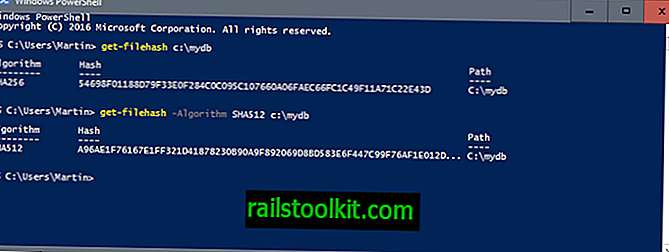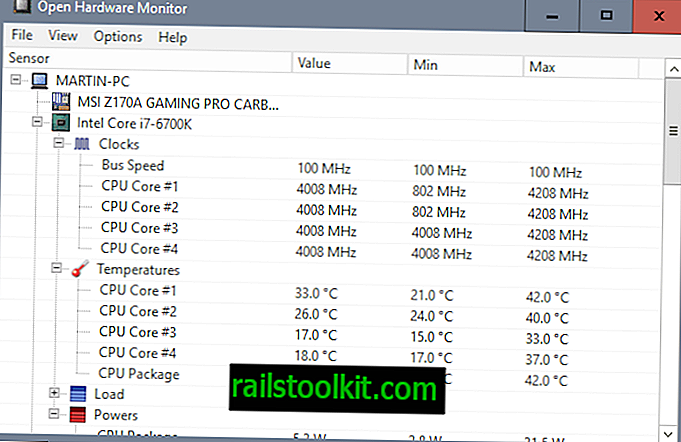Kysy-työkalupalkin ovat kehittäneet Kysy-hakukoneen päättäjät helpottamaan pääsyä hakukoneen hakutoimintoihin. Työkalurivi on surullista, koska se sisältyy ilmaisohjelmiin. Monet käyttäjät asentavat työkalurivin mukana toimitetun version vahingossa, varsinkin jos he eivät kiinnitä huomiota ohjelmiston asennusikkunoihin, jotka sisältävät työkalurivin asennuksessa. Kysy-työkalurivi valitaan yleensä oletuksena asennusta varten, mikä tarkoittaa, että käyttäjien on poistettava se käytöstä asennuksen aikana, jotta se ei pääty siihen.
Asennettuna Kysy-työkalurivi lisää työkalurivin lisäksi järjestelmän Microsoftin Internet Exploreriin myös muuttaa selaimen ja myös oletushakutoimittajan kotisivun asetuksia. Kotisivulle on asetettu Kysy haun kotisivu, hakupalveluntarjoajaksi Kysy.
Kysy-työkalurivin asennus voi tapahtua kenelle tahansa, jopa tekniikan taitaville käyttäjille, koska jotkut sovelluskehittäjät käyttävät harhaanjohtavia tekniikoita saadakseen käyttäjät asentamaan työkalurivin.

Käyttäjien, jotka eivät halua käyttää Kysy-työkalupalkkia, tulisi harkita sen poistamista. Tämä on kuitenkin tekninen prosessi, josta joillakin käyttäjillä voi olla vaikeuksia.
Tämä opas selittää kolme eri tapaa, jotka molemmat johtavat Kysy-työkalurivin asennuksen poistamiseen. Ensimmäinen on manuaalinen, toinen käyttää vanhentunutta työkalua nimeltä Ask Toolbar Remover ja kolmas suosittua Revo Uninstaller -sovellusta.
Kysy-työkalurivin asennuksen poistaminen manuaalisesti
Kysy-työkalurivin manuaalisella poistolla on se etu, että mitään kolmannen osapuolen ohjelmistoja ei tarvitse ladata, jotta se poistetaan järjestelmästä. Itse prosessi ei ole ollenkaan monimutkaista, jos käyttäjä osaa poistaa ohjelmiston Windowsista.
Sulje Internet Explorer ja Firefox, jos jompikumpi selain on auki . Sisäisen Windows-ohjelman asennuksen poistamiseksi käyttäjien on napsautettava käynnistyspalloa ja valittava ohjauspaneeli käytettävissä olevista vaihtoehdoista.
Napsauttamalla Ohjauspaneeli avaa luettelon työkaluista ja ohjelmista. Etsi ohjelman asennus asennuksesta Ohjelmat ja avaa se hiiren vasemmalla painikkeella.

Huomaa, että terminologia saattaa olla erilainen, jos et käytä Windows 7 -käyttöjärjestelmää.
Windows XP -käyttäjien on noudatettava polkua Käynnistä-valikko> Ohjauspaneeli> Lisää tai poista sovellus
Windows Vistan käyttäjät Käynnistä-valikko> Ohjauspaneeli> Ohjelmat> Poista ohjelman asennus
Windows täyttää luettelon kaikista järjestelmän asennetuista sovelluksista. Etsi Nimi-sarakkeesta Kysy työkalurivi -kohta. Napsauta merkintää hiiren kakkospainikkeella ja valitse Poista valikosta.
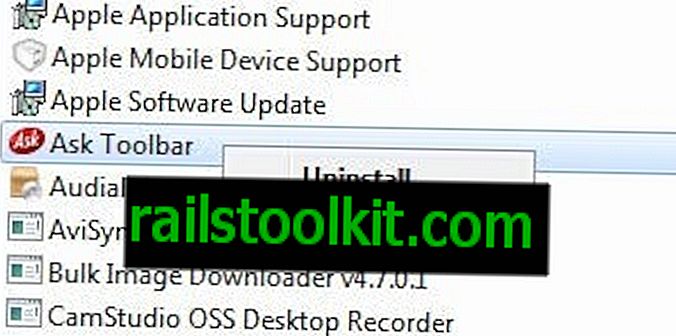
Seuraa asennuksen valintaikkunaa. Kysy-työkalupalkki poistetaan Windowsista, eikä sen pitäisi näkyä ohjelman asennusohjelman asennuksen poistossa, kun prosessi on valmis.
Huomaa, että Kysy-työkalurivi on mahdollista poistaa suoraan työkalurivin vaihtoehdoista. Avaa Internet Explorer ja etsi Kysy-työkalurivi. Huomaa, että vaihtoehtojen vieressä on pieni nuoli? Napsauta sitä ja seuraava valikko tulee näkyviin.
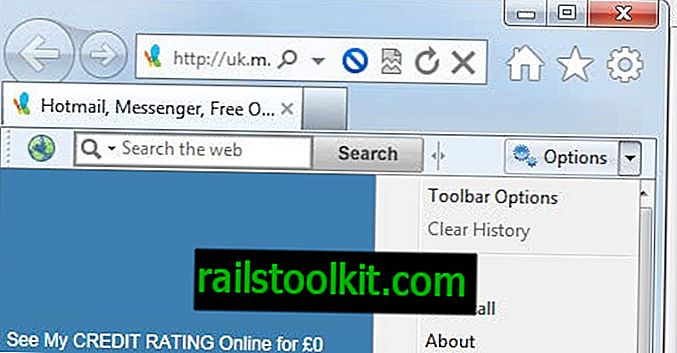
Valitse pikavalikosta Poista asennus ja Kyllä, kun sinulta kysytään, haluatko poistaa tuotteen. Sulje kaikki selainikkunat, kun sinua pyydetään, ja jatka asennuksen poistamista tästä eteenpäin.
Kysy työkalurivin poistosta
Ask Toolbar Remover on kolmannen osapuolen ohjelmisto, jonka voi ladata vapaasti kehittäjän verkkosivustolta. Ilmainen ohjelmisto tukee Ask Toolbar 4.0, 4.1 ja OEM 1000 -sarjojen poistamista. Huomaa, että se ei näytä olevan yhteensopiva Kysy-työkalupalkin uusimpien versioiden kanssa.
Kannettava ohjelma on purettava pakkauksesta, ennen kuin se voidaan käynnistää. Käyttöliittymässä näkyy kolme painiketta, Suorita poisto, Lopeta ohjelma ja Tietoja.
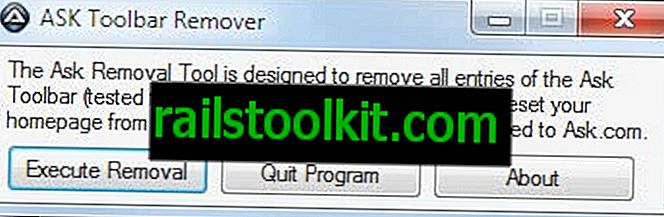
Ohjelmaa voidaan käyttää, jos järjestelmään on asennettu vanhempi Kysy-työkalupalkin versio, mutta näyttää siltä, että se ei tee mitään Kysy-työkalupalkin viimeisimmille versioille (vaikka se näyttää, että poisto on onnistunut).
Adwcleanerin käyttö
Toinen vaihtoehto sinulla on ilmainen Adwcleaner-ohjelma, jonka voit ladata ja käyttää järjestelmässäsi. Siinä käytetään kuitenkin kaikki tai ei mitään -lähestymistapaa, ja sitä tulisi käyttää varoen.
Voit käyttää sitä napsauttamalla hakua suorittaaksesi järjestelmän tarkistuksen. Jälkeenpäin ilmestyy tekstiasiakirja, joka korostaa havainnot. Jos kaikki sujui hyvin, löydät tiedostosta jälkiä Kysy-työkaluriviltä. Poista se napsauttamalla poistopainiketta poistaaksesi työkalurivin järjestelmästä. Varmista, että kaikki selaimet on suljettu, ennen kuin suoritat poistamiskomennon.
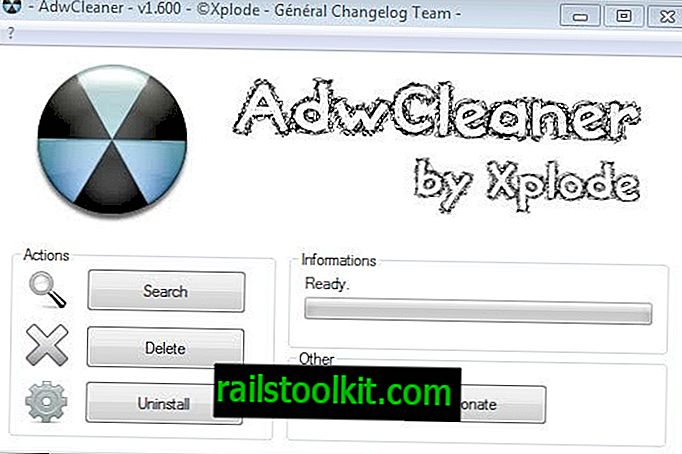
Poistamisen vianmääritys
Joskus Kysy-työkalupalkkia ei voi poistaa, koska virheitä näytetään yrittäessäsi tehdä niin. Yleisin virheilmoitus on, että selainikkuna on edelleen auki. Käyttäjien tulisi sulkea kaikki selainikkunat ennen kuin he alkavat poistaa Kysy-työkalurivin Windows-tietokoneestaan.
Ehdotan ilmaista Revo Uninstaller -työkalua, jos työkaluriviä ei voi poistaa Windowsin avulla Ohjauspaneelin sovelman poistamisesta. Lataa vain asennuksen ilmainen versio kehittäjän verkkosivustolta ja käynnistä se. Suosittelen, että lataat kannettavan version ohjelmasta.
Se näyttää luettelon, joka näyttää melko samanlaiselta kuin Windowsin asennuksen poisto-sovelma. Etsi luettelosta Kysy-työkalurivi ja napsauta merkintää hiiren kakkospainikkeella. Valitse pikavalikosta Poista asennus ja vahvista hälytys, jonka haluat poistaa Ask Jeeves -työkaluriviltä.
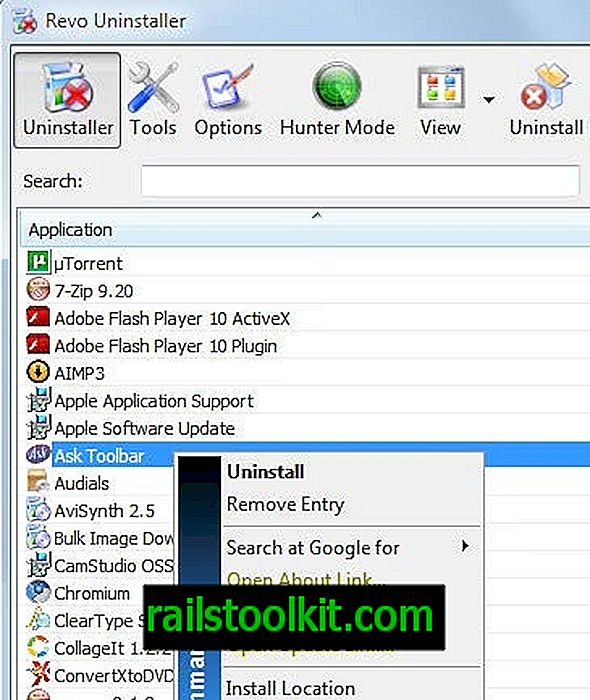
Pidä oletusarvoinen asennuksen poistotila (Kohtalainen) ja napsauta Seuraava. Näyttöön tulee uusi hälytys, jossa kysytään, haluatko poistaa tuotteen, napsauta Kyllä uudelleen.
Revo Uninstaller yrittää poistaa työkalurivin sisäänrakennetulla asennuksella. Tämä epäonnistuu jälleen samalla virheilmoituksella. Revo Uninstaller tarkistaa järjestelmän jäämien varalta. Se näyttää kyselytyökalurivin tiedostot ja rekisterimerkinnät luettelossa. Nyt käyttäjän on valittava nämä merkinnät ja poistettava ne järjestelmästä.
Tämä saattaa päätökseen Kysy-työkalurivin poistamisen järjestelmästä.
Päivitys : Ask.com on julkaissut ohjelman, joka voi poistaa työkalurivin tietokonejärjestelmistä. Voit ladata työkalurivin tästä paikasta suoraan.
Huomaa, että se ei sulje selaimia tai prosesseja, mutta määrittää järjestelmän poistamaan työkalurivin sen alkaessa. Vaikka se poistaa työkalurivin järjestelmästä, se ei välttämättä muuta hakupalvelua takaisin alkuperäiseen kyselyssä, mikä tarkoittaa, että joudut tekemään sen manuaalisesti.
Haluan myös huomauttaa, että jotkut selaimeen asennetut laajennukset voivat estää Chromen Kysy-työkalurivin manuaalisen asennuksen poistamisen. Yritä tässä tapauksessa poistaa kaikki laajennukset toistaiseksi ennen Kysy-työkalupalkin asennuksen poistamista.